"Chromebook"

"Chromebook" ir "Chrome" OS "Vaizdo nustatymų nustatymas" yra pilna įdomių ir įdomių temų biblioteka, kurią galite naudoti, kad pagerintų naršymo patirtį. Ne tik, bet ir su funkcijomis, pvz., "Nustebink mane", jūsų fono paveikslėliai bus nuolat pasisukti per "Google" vaizdų archyvą, kad kiekvieną dieną būtų galima peržiūrėti naują vaizdą.
Štai kaip galite tinkinti "Chromebook" grožio parinktis kad šie nešiojamieji kompiuteriai atrodytų kaip jūsų.
Tinkinti savo tema
Norėdami pradėti, vienas iš greičiausių būdų pakeisti visą "Chrome" naršyklės išvaizdą ir jausmus yra suteikti jai naują temą.
SUSIJĘS : Gyvenimas su "Chromebook": galite išgyventi tik "Chrome" naršykle?
Norėdami atidaryti temos parinktis, pirmiausia turite atidaryti pranešimų centrą užduočių juostos apatiniame dešiniajame kampe, kur jūs Pasirodys mygtukas "Nustatymai". Spustelėkite šią nuorodą ir būsite nukreipti į ekraną, kuriame yra "Chrome" "Išvaizda" skiltis, parodyta žemiau.
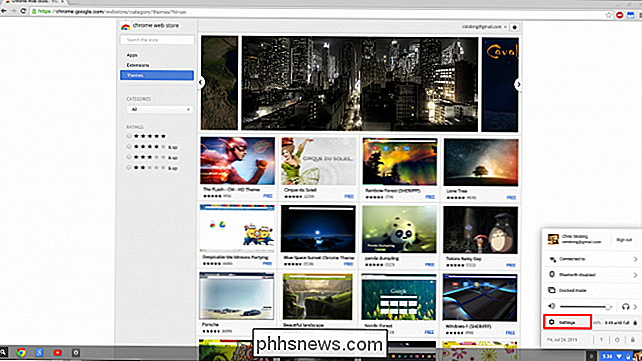
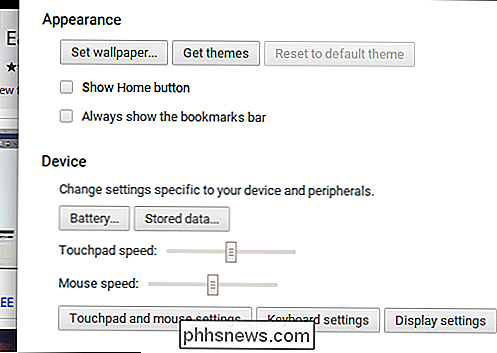
"Appearance" nustatymuose pamatysite mygtuką "Get Themes".
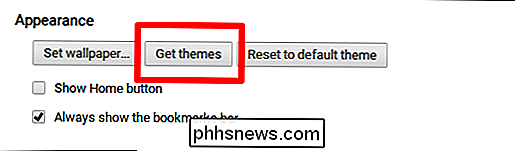
Spustelėkite šią nuorodą, ir būsite nukreipti į "Google" pagrindinį teminių portalų "Chrome" OS programų parduotuvę. Čia rasite daug įvairių skirtingų temų, nuo natūralių kalnų Šiaurės šalyse iki remiamų temų, tokių kaip Assassin's Creed.
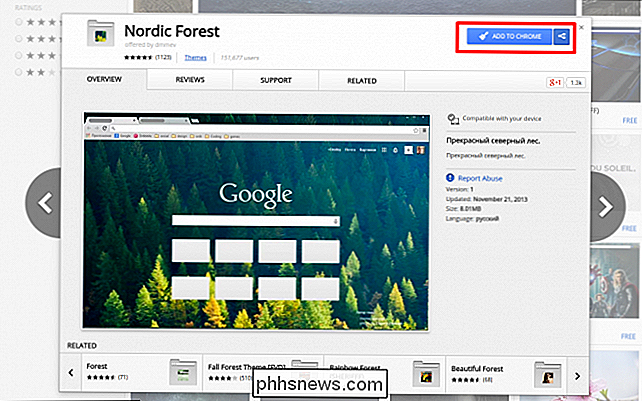
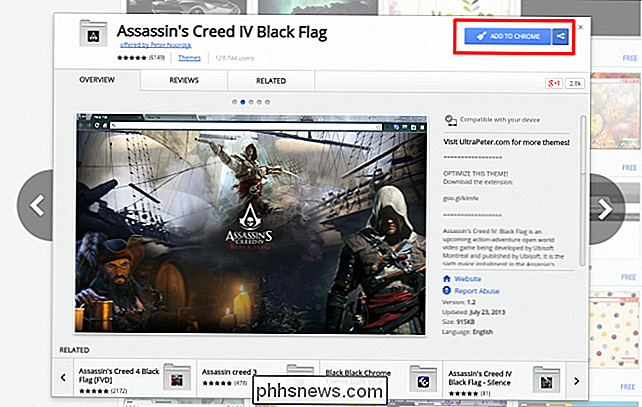
Po to, kai įdiegta tema, dabar pamatysite fono vaizdą ir spalvų schemą kiekvieną kartą, kai jūs atidarykite naują skirtuką arba kai jau dirba pasirinktame įrankių juostos juostos skirtuke.
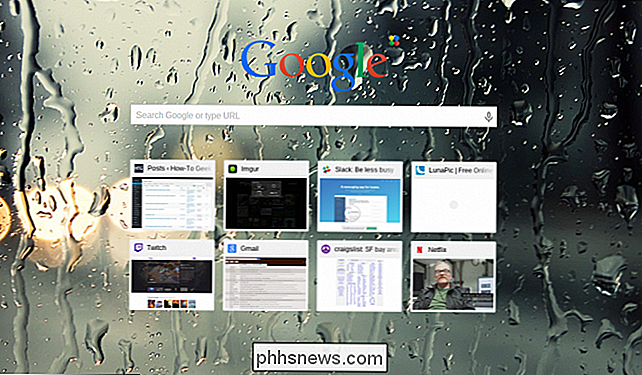
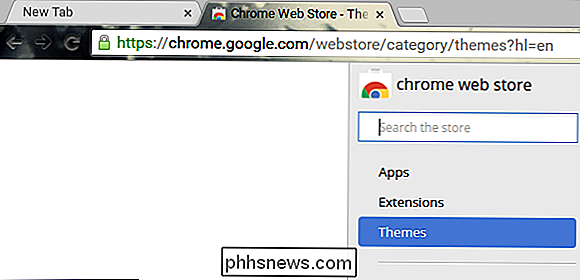
Tame pačiame meniu rasite parinktį visiškai iš naujo nustatyti savo temą, jei norite įdiegti kitą iš nulio arba tiesiog norėčiau, kad asmeniniai nustatymai būtų laikomi numatytuoju.
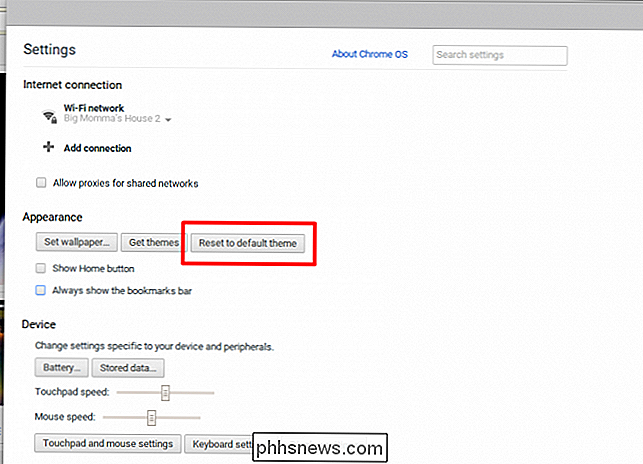
Nustatykite savo fono paveikslėlį
Norėdami pritaikyti savo tapetą, tą parinktį galite rasti toje pačioje "Išvaizda" lange, kai temos perjungimas yra.
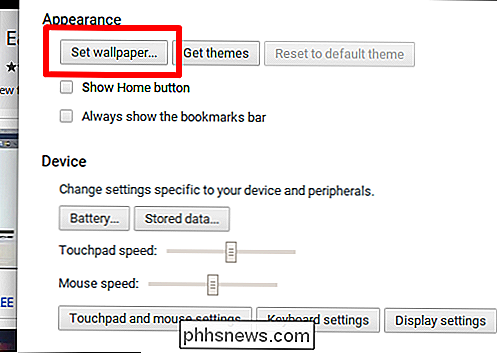
Pasirinkę "Nustatyti fono paveikslėlį", "Chrome" automatiškai sumažins visus atidarytus langus ir iškels darbalaukio foną bei dėžutę, užpildytą iš anksto įdiegtais ekranais.
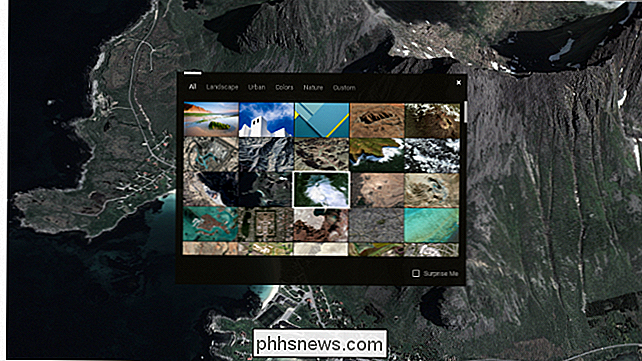
Galite pasirinkti iš šių pagal kategorijas (pvz., "Landscape" "Matte Colors", "Urban" ir kt.) Arba įkelti peržiūrėję "Custom" skirtuką.
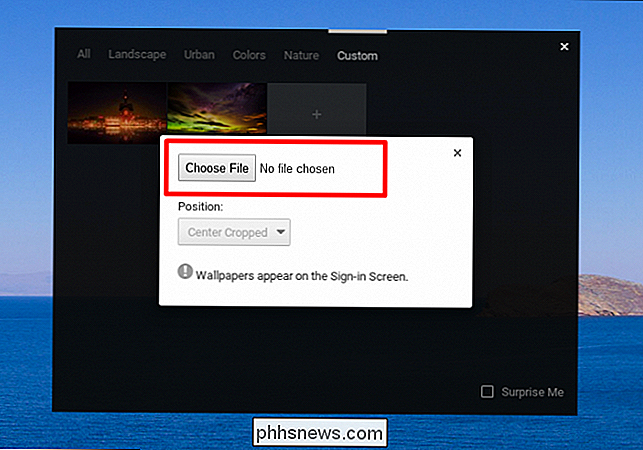
Atsidarius tinkintam skirtuke, jūsų bus paprašyta pasirinkti failą, kuris veiktų kaip naujas darbalaukio vaizdas.
SUSIJĘS: Kaip gamyklą Iš naujo nustatykite "Chromebook" (net jei jis nebus paleistas)
Nustačius norimą failą, tiesiog apatiniame dešiniajame kampe spustelėkite "Atidaryti", o ekrano užsklanda bus automatiškai pritaikyta centruotu formatu, tačiau galite pasirinkti iš "Plytelėmis" ir "ištemptas".
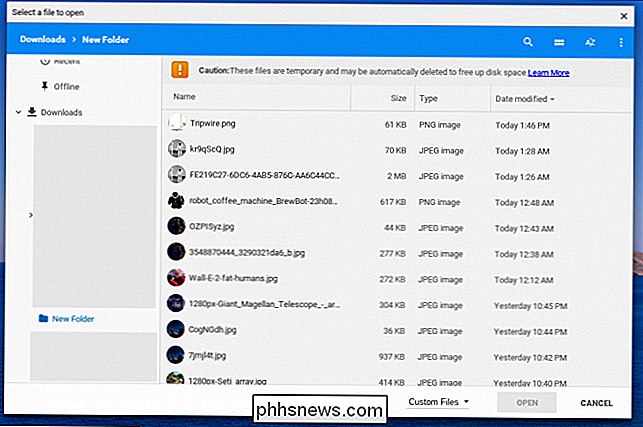
Jei norite, kad dalykas būtų šiek tiek įdomesnis, pasirenkate parinktį "Nustebink mane", kuri atsitiktine tvarka bus rūšiuota per vaizdų banką, pateiktą "Google" vaizduose, ir pasirinkite kas rodoma kiekvieną dieną, kol nustatymą išjungsite.
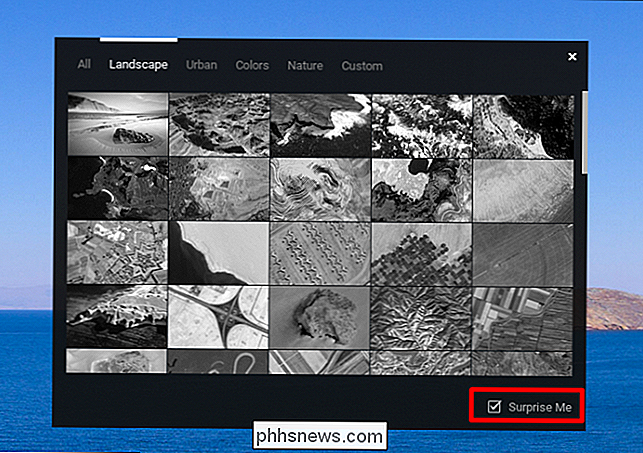
Perjungimą galima rasti standartinio ekrano užsklandos dešiniajame kampe. Kol tai bus, jūsų ekrano užsklanda bus keičiama kas 24 valandas nuo pirmojo įjungimo. Tai reiškia, kad jei norite pakeisti pirmąjį dalyką ryte, pasirinkite parinktį anksčiau nei 8 val.
Pagrindinio mygtuko ir žymių juostos slėpimas
Galite valdyti namų mygtuko matomumą ir žymių juostą. tiesiai po mygtukų, kurie yra atsakingi už ekrano užsklandos nustatymą ir naujų temų paiešką.
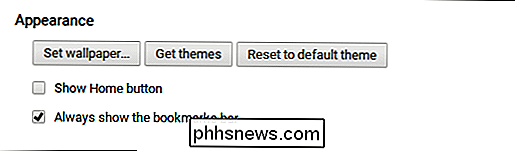
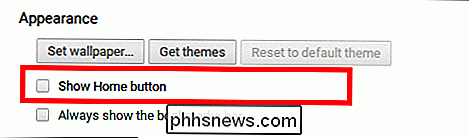
Įjungę ir išjungę, "Chrome" rodys žymeklio juostą tik tuo atveju, kai atidarysite naują skirtuką ir paslėpsite ją, kai tik pradėsite naršyti paskirta svetainė, kaip parodyta žemiau:
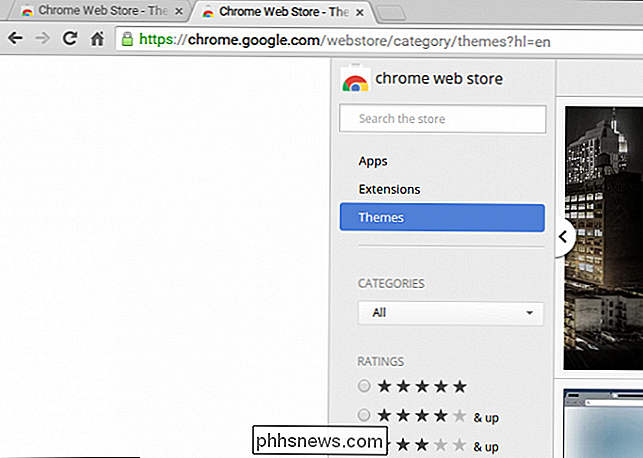
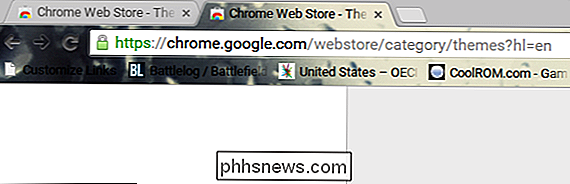
Trikčių šalinimas dėl sutrikusios temos
Kartais pagal jūsų naudojamos "Chrome" versijos tam tikros temos gali būti nesuderinamos ir, bandant juos įdiegti, bus pateiktas toks klaidos pranešimas .
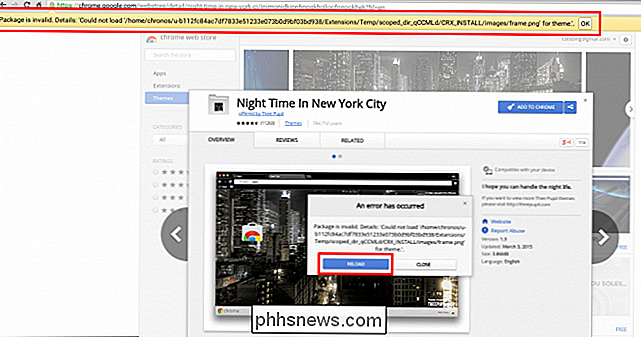
Jei taip atsitiks, galite pabandyti atnaujinti versiją naudodamiesi internetinio naujinimo įrankiu, o jei tai neveikia, tema bus sukurta pasenusiam kūrimui. Tokiu atveju nėra galimybės jį įkelti, nebent tos konkrečios temos kūrėjas ją atnaujina ir išsiųs į "Google" serverius.
"Chrome" OS vis dar didžiuojasi tuo, kad lengvai naudojamas, lengvai pritaikoma operacinė sistema ir tūkstančiai skirtingų išdėstymo pasirinkčių bei foninių elementų, kuriuos galite rasti "Chromebook" temos parduotuvėje, ir toliau didžiuojasi, kad pasiryžusi atsiskleisti.

Kaip veikia triukšmo mažinimo ausinės?
Pasyvus triukšmo mažinimas, aktyvus triukšmo slopinimas, garso izoliacija ... Ausinių pasaulis tapo gana pažengęs suteikiant jums savo asmeninį garso burbulą. Štai kaip veikia šios skirtingos technologijos. Fiziniai ausinių tipai Trumpai apžvelgsime įvairias ausinių tipus, kol pateksime į triukšmo mažinimą.

Koks skirtumas tarp VPT ir tarpinio serverio?
Proxy sujungia jus su nuotoliniu kompiuteriu, o VPN jungiasi prie nuotolinio kompiuterio, todėl jie turi būti daugiau ar mažiau tokie patys dalykas, ar ne? Ne visai. Pažvelkime į tai, kada galėtumėte naudoti kiekvieną, ir kodėl įgaliojimai yra prastas VPN pakaitalas. Tinkamo įrankio pasirinkimas yra kritinis Praktiškai kas antrą savaitę yra svarbi naujienų istorija apie šifravimą, sugadintus duomenis, snooping, ar kitų skaitmeninių privatumo problemų.



